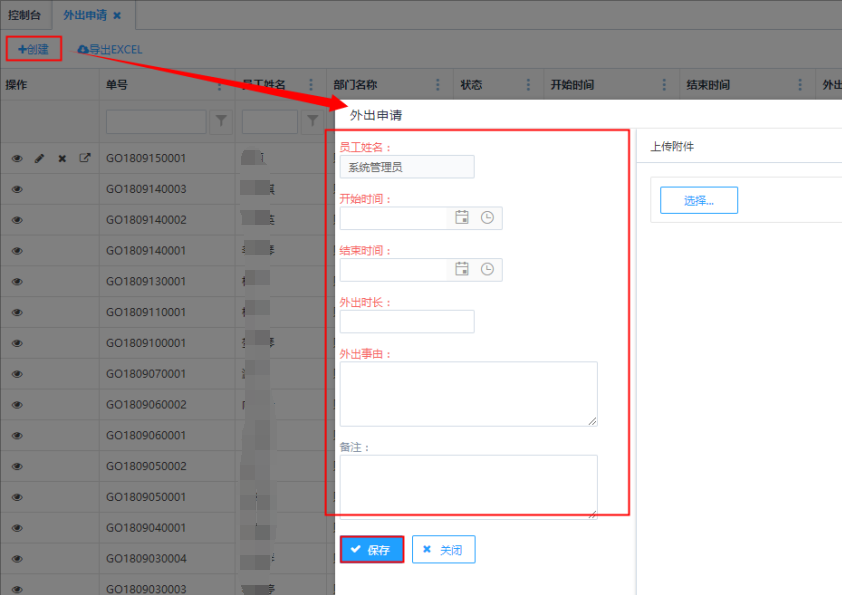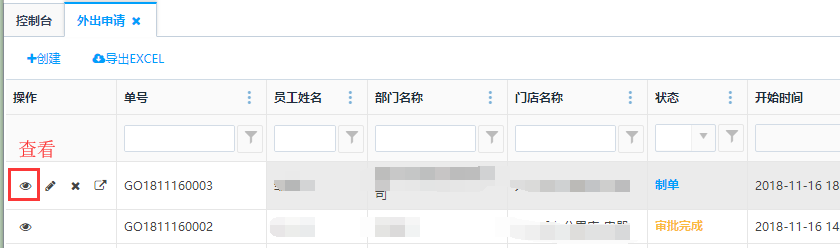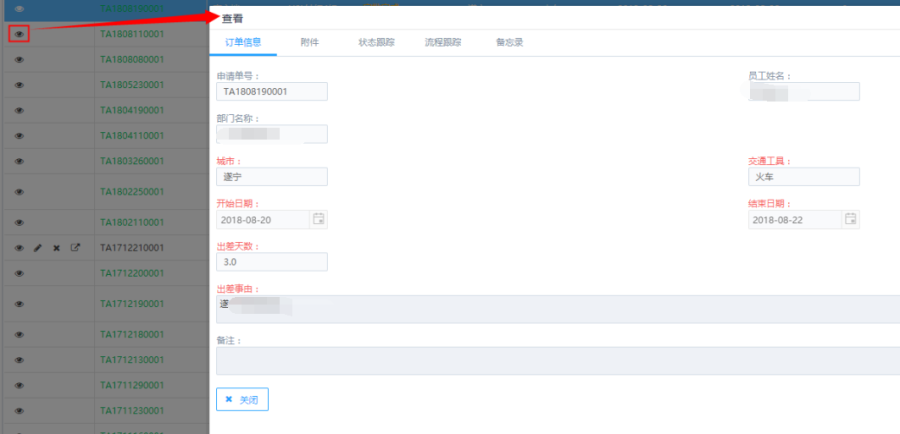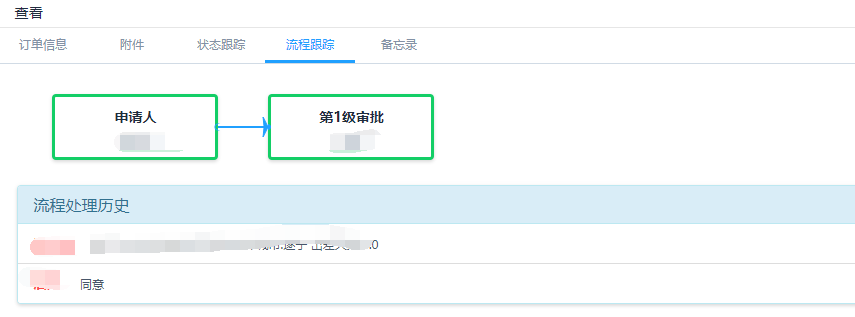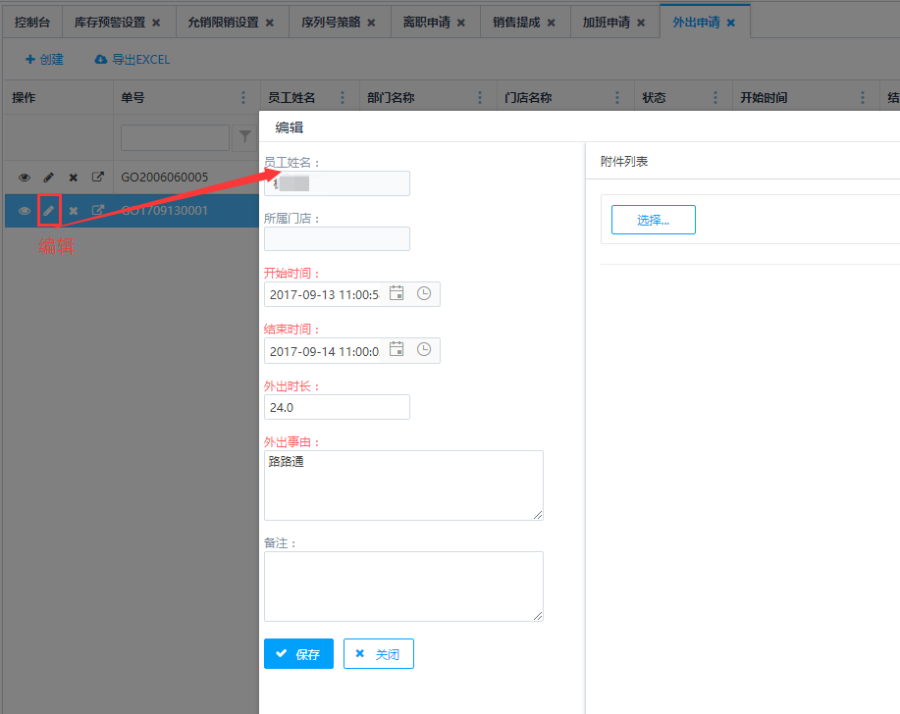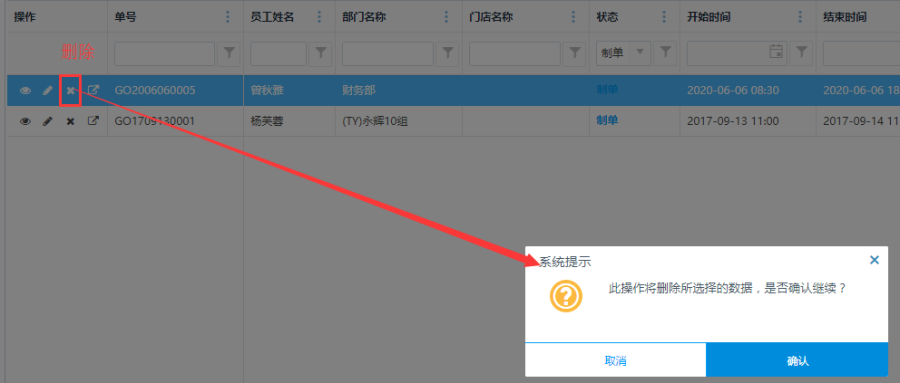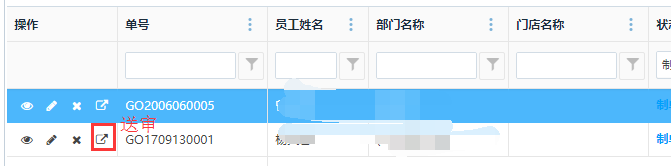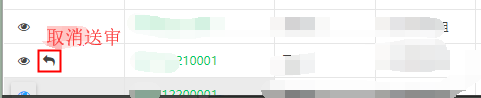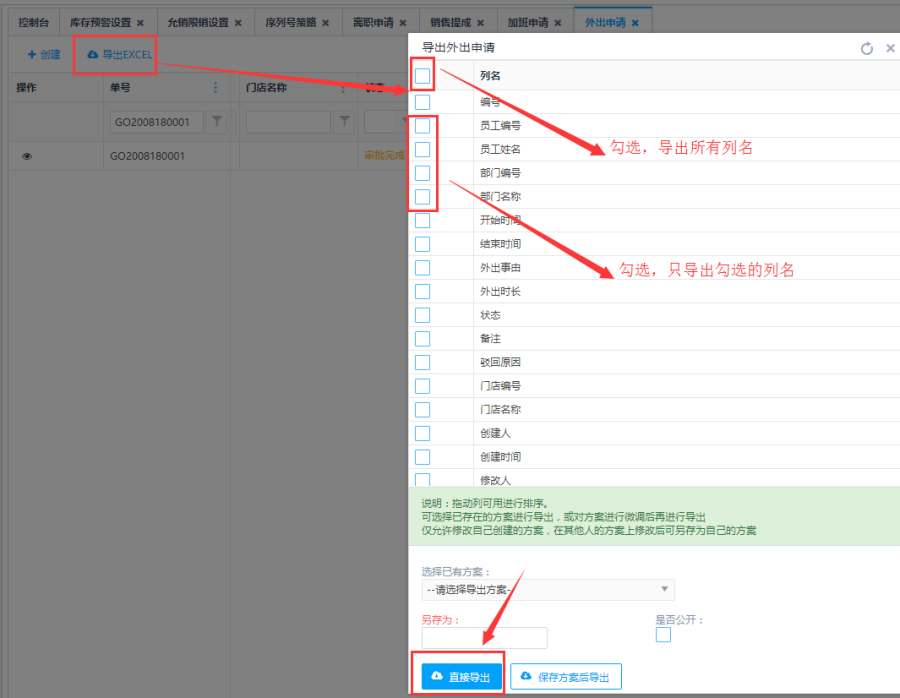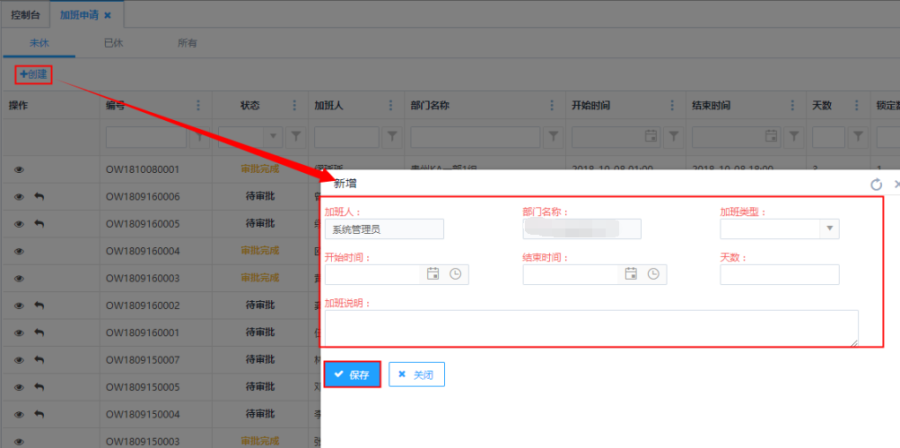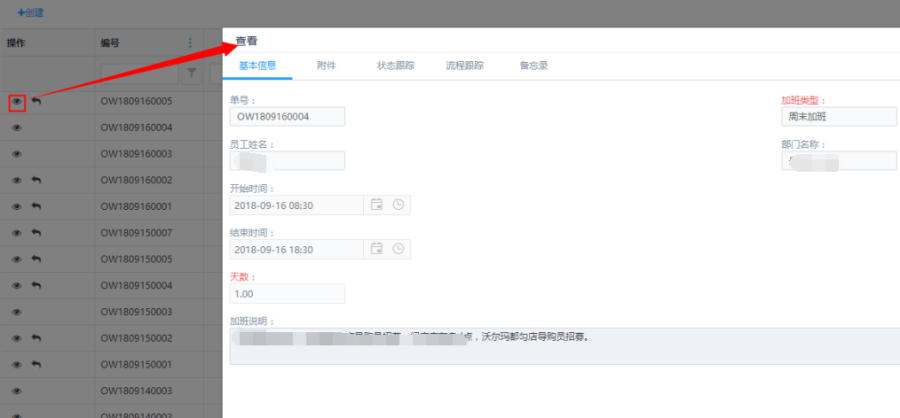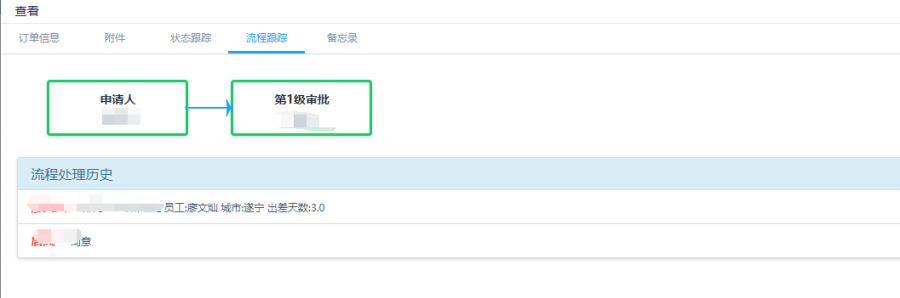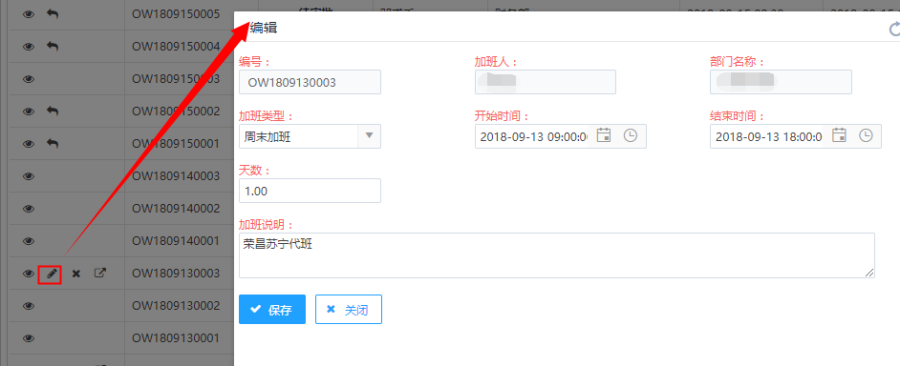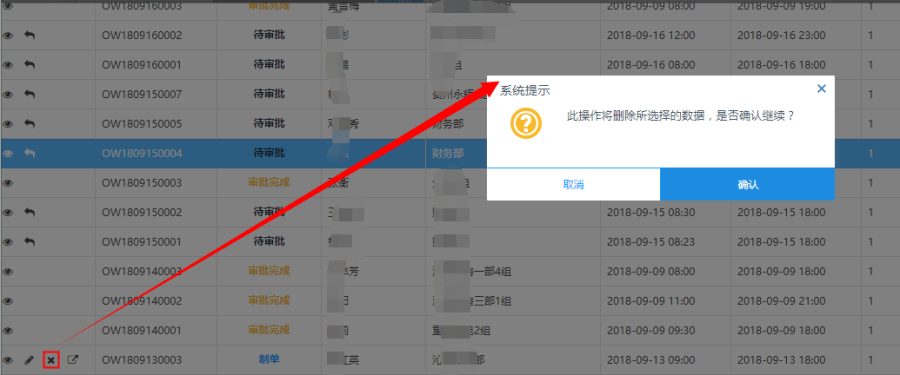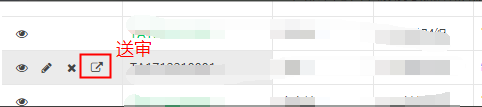访问路径:人事管理—人力资源—外出申请
- 创建外出申请
点击<创建>按钮,进入申请界面,填写好请假信息(红色标签为必填)后点击<保存>按钮即可。
- 查看
所有状态的订单,点击<查看>按钮,查看界面包括:订单信息、附件、状态跟踪、流程跟踪、备忘录等信息;
注:当订单为审批中时点击<流程跟踪>,可查看当前的审批节点和审批人信息。
- 编辑
制单状态的订单,可以对订单进行编辑操作。点击编辑按钮,跳转到编辑页面,编辑修改后点击<保存>,编辑成功。
- 删除
制单状态的订单,可以对订单进行删除操作。点击<删除>按钮,弹出提示,点击提示上的<确认>按钮,删除该条记录;点击提示上的<取消>按钮,则返回不删除。
- 外出申请送审
点击<送审>按钮,将外出申请提交给上级审批,送审之后,申请单的状态变为"待审批",不能再进行修改或删除操作。
- 外出申请取消送审
送审的外出申请也可以取消送审,申请的状态将变为"制单状态"。可以进行修改或删除操作。
- 导出
点击列表上方的<导出EXCEL>按钮可导出外出申请列表所有内容。
6.1.10 加班申请
访问路径:人事管理—人力资源—加班申请
【温馨提示】
- 未休:点击显示所有未休的记录;
- 已休:点击显示所有已休的记录;
- 所有:点击显示所有记录。
- 创建加班申请
点击左上角的<创建>按钮未休加班记录,也可以切换到已休加班记录补创建以前的记录,在给出的弹框中填写加班信息后保存。
- 查看
所有状态的订单,点击<查看>按钮,查看界面包括:订单信息、附件、状态跟踪、流程跟踪、备忘录等信息;
注:当订单为审批中时点击<流程跟踪>,可查看当前的审批节点和审批人信息。
- 编辑
制单状态的订单,可以对订单进行编辑操作。点击编辑按钮,跳转到编辑页面,编辑修改后点击<保存>,编辑成功。
- 删除
制单状态的订单,可以对订单进行删除操作。点击<删除>按钮,弹出提示,点击提示上的<确认>按钮,删除该条记录;点击提示上的<取消>按钮,则返回不删除。
- 加班申请送审
点击<送审>按钮,将加班申请提交给上级审批,送审之后,申请单的状态变为"待审批",不能再进行修改或删除操作。
- 加班申请取消送审
送审的加班申请也可以取消送审,申请的状态将变为"制单状态"。可以进行修改或删除操作。